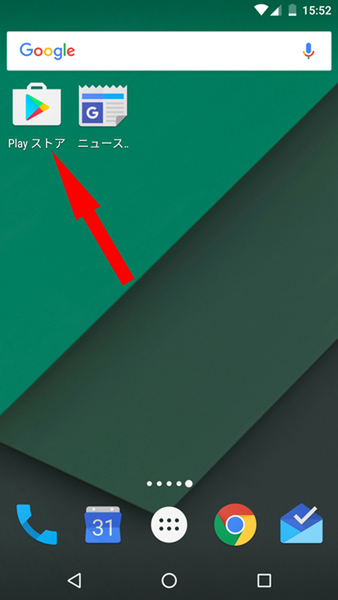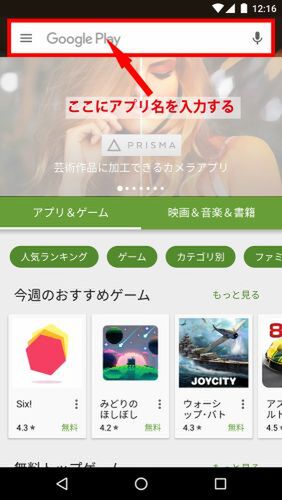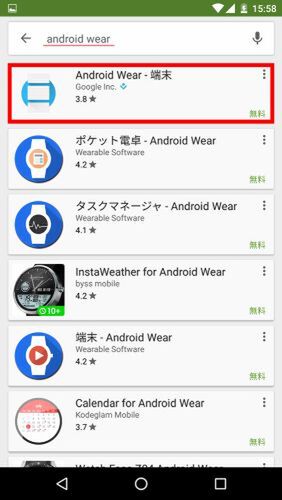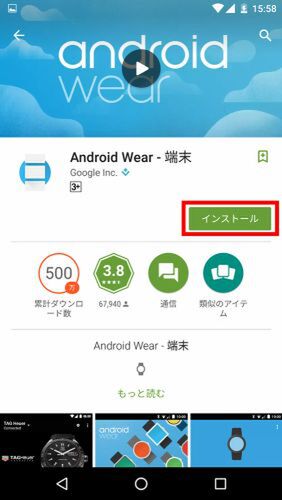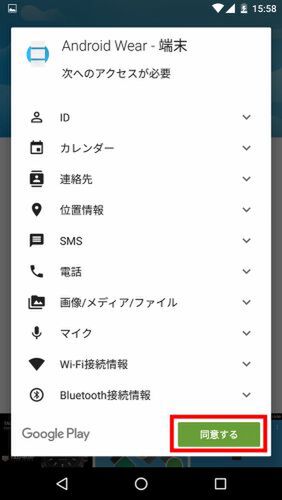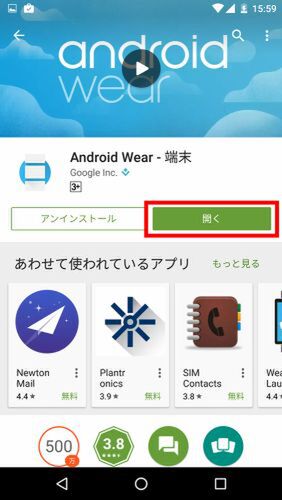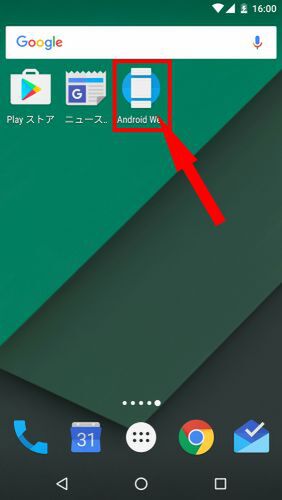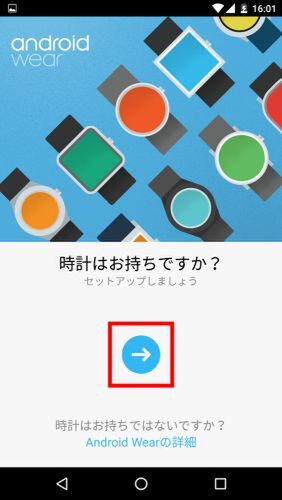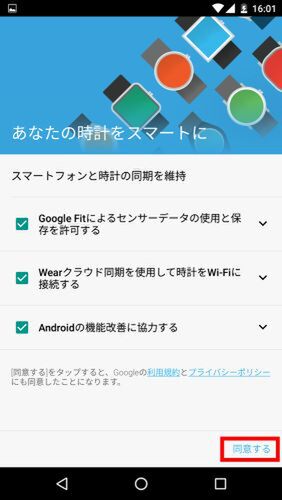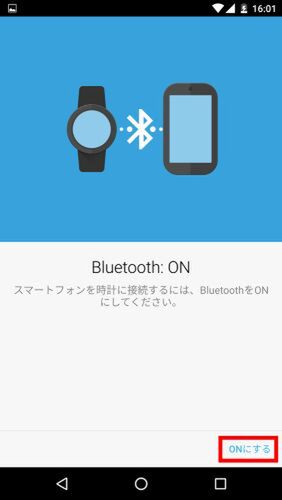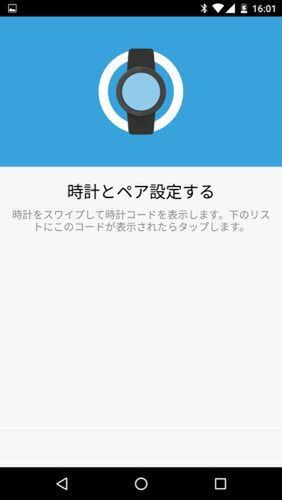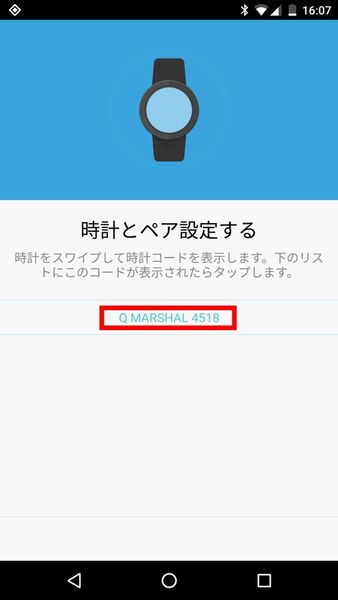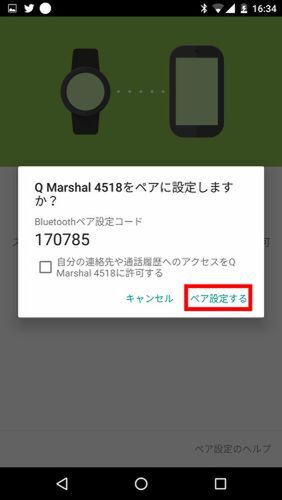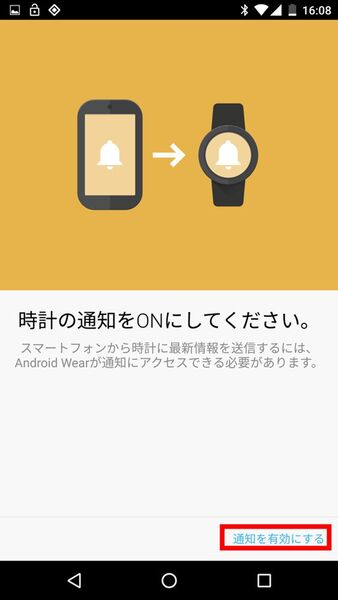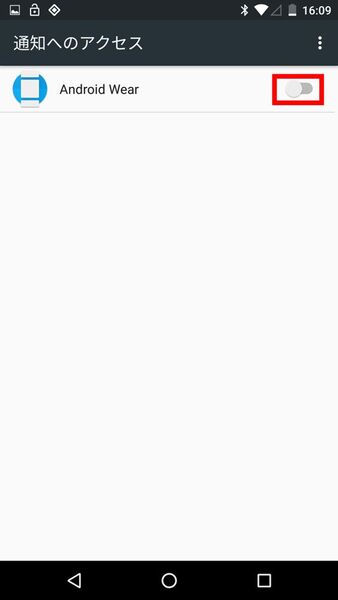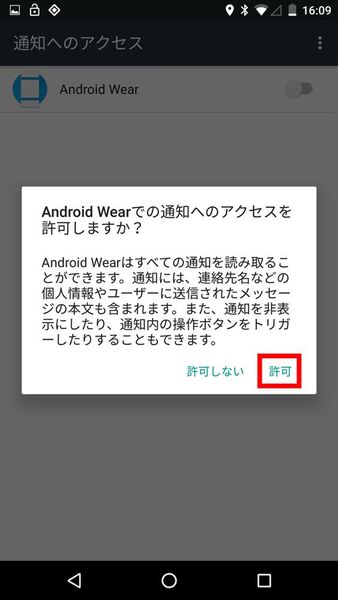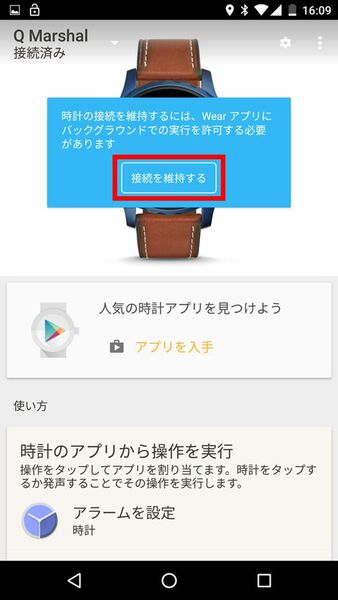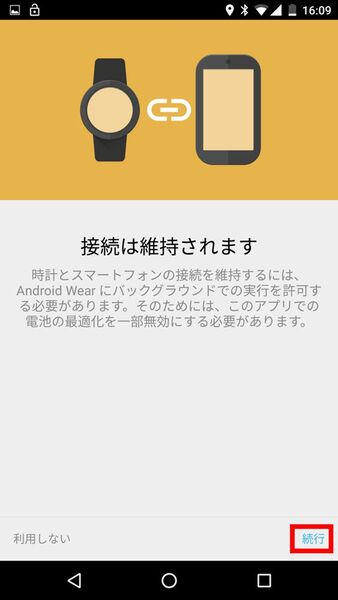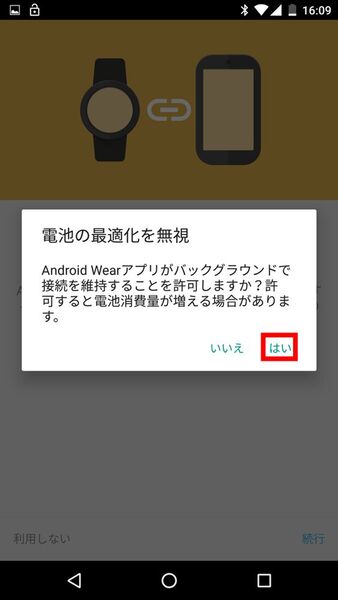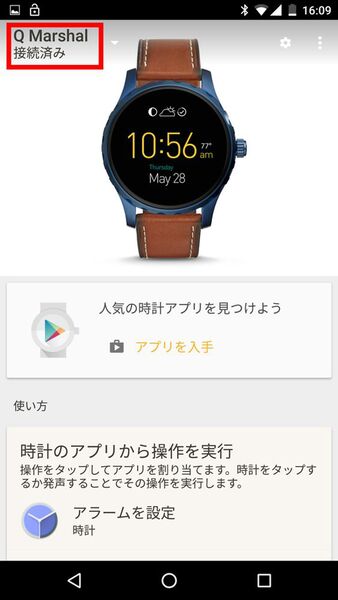ペアリング設定前にスマートウォッチを充電しておこう!
フォッシルのスマートウォッチをAndroidスマホと接続(ペアリング)する方法
2016年09月18日 11時00分更新
この連載では、スマートウォッチFossil Qシリーズ 第2世代のセットアップやスマホ連携、提供されているさまざまなアプリの紹介まで、使いこなしテクニックをわかりやすく手順を追って紹介!
初回となる今回は、Fossil Qシリーズを購入して最初にする必要があるスマートフォンとの接続(ペアリング)作業について解説する。
対応するスマートフォンはAndroid(OS4.3以降)、iPhone(iOS8.2以降/iPhone 5以降)だ。ここでは「Qマーシャル タッチスクリーン ブラウンレザー スマートウォッチ」を例に取るが、Qワンダー、Qマーシャルであれば、操作は同様だ。
まず、ペアリング設定前にFossil Qシリーズのスマートウォッチを充電しておこう。
「ペアリング」とは
スマートフォンとスマートウォッチはBluetoothで接続してデータをやりとりするが、近くにある無関係な機器同士と接続してしまわないように、最初にペアとして明示的に登録しておく必要がある。この接続手続きをペアリングと呼ぶ。一度ペアリングを行えば、以後は自動的に接続される。
スマートフォンとペアリングする(Android編)
Fossil Qをスマートフォンとペアリングするためには、「Android Wear」というアプリを利用する。まずスマートフォンやPCでPlay ストアから、アプリAndroid Wearを検索してインストールしよう。
スマートフォンでこの画面が表示されたら、いったんそのままにして、次にFossil Q側の操作を行う。
「スワイプ」とは
Fossil Qのパネルはタッチスクリーンになっており、指で直接触ることによってさまざまな操作ができる。
スワイプとは指で画面に触れ、そのままその指を上下左右に「すーっと」動かすことをいう。また、画面の一点を軽く押してすぐ離す操作は「タップ」という。
充電器との接続が必要な場合も
もしペアリング作業時にこの画面が表示されたら、充電用マグネットを接続した状態で作業を続行しよう。ペアリングには安定した電源供給が必要らしく、フル充電の状態でも表示されることがある。

この連載の記事
-
第3回
デジタル
スマートウォッチの「文字盤のデザイン」を変える方法 -
第2回
デジタル
スマートウォッチでスマホの「LINE通知」を受ける設定 -
デジタル
スマートウォッチ使いこなし講座(Android編) - この連載の一覧へ